1、简介
最近的课程上,使用了Opencv,之前是没有接触过这个东东的,所以记录下自己的环境配置过程,以及相关错误的解决方法!
2、下载Opencv
下载地址:
http://opencv.org/downloads.html
本次使用的版本:2.4.11
下载完成后,双击选择一个目录安装,这个过程实际上就是解压缩!
3、配置环境变量
在系统环境变量中添加如下的环境变量:
变量名:OPENCV
变量值:D:\Program Files\opencv\build
在path变量中,追加如下值:
%OPENCV%\x86\vc12\bin;%OPENCV%\x64\vc12\bin;
配置好后,注销或者重启吧!
3、VS2013属性配置文件
我这里提供VS2013的属性配置文件:
下载地址:
链接: http://pan.baidu.com/s/1mgKL0YO 密码: s712
说明:
opencv2411_lib.props 用于动态链接
opencv2411_staticlib.props 用于静态链接
如果你设置了环境变量OPENCV,那么该文件类容不用更改!否则,请自行更改以下几个节点的值:
IncludePath
LibraryPath
更改成你自己的目录即可!
如果你和我使用的Opencv版本不一样,请自己更改.lib文件名!
3、在VS2013中使用Opencv 动态链接
在VS中新建一个控制台项目,添加如下的代码:
#include <iostream>
#include "opencv2/opencv.hpp"
using namespace std;
using namespace cv;
int main()
{
string imgpath = "E:\\11-140415144219316.jpg";
Mat img;
img = imread(imgpath, IMREAD_COLOR);
cvNamedWindow("imgShow", CV_WND_PROP_AUTOSIZE | CV_WND_PROP_OPENGL);
imshow("imgShow", img);
waitKey();
return 0;
}按照下图,在【视图】菜单中,找到属性管理器:
在属性管理器上,点击右键,添加现有属性表
下载上面的opencv2411_lib.props属性表,选择它即可!
好了,现在可以编译该项目了!应该是没有问题的!
4、VS2013中使用Opencv 静态链接
创建项目,下载上述的opencv2411_staticlib.props属性表,在属性管理器中添加它;
进入【项目】–【属性】–【C/C++】–【代码生成】中,设置【运行库】选项,如果当前是Debug则选择【/MTd】,如果是Release,则选择【/MT】!
相应的,如果你使用的是动态链接,这里应该设置成【/MD】或者【/MDd】!
可以编译项目了!这样生成的项目可执行文件比较大,但不会报错缺少dll!








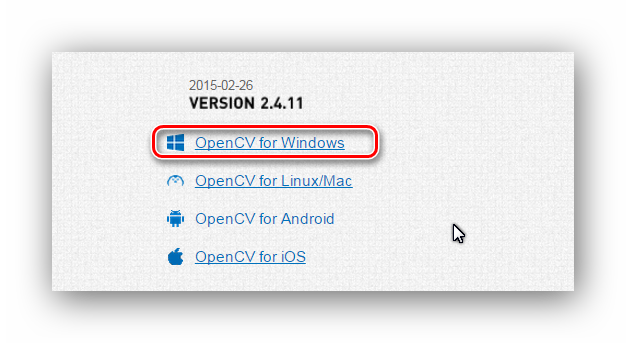
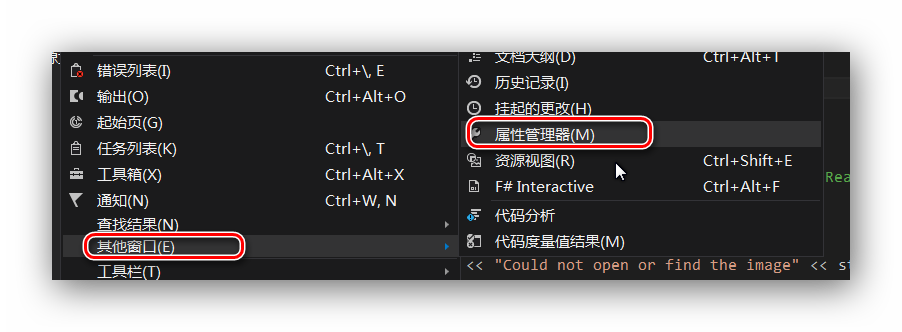
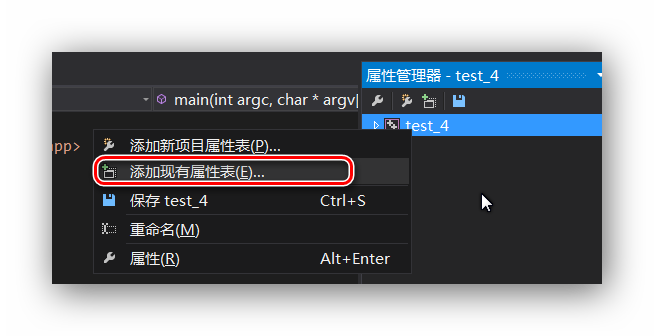
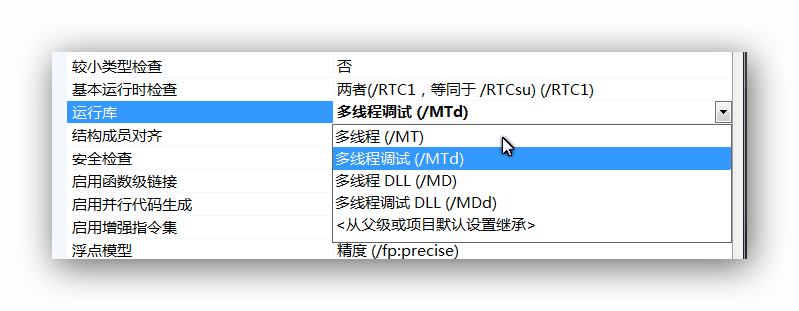














 720
720

 被折叠的 条评论
为什么被折叠?
被折叠的 条评论
为什么被折叠?








